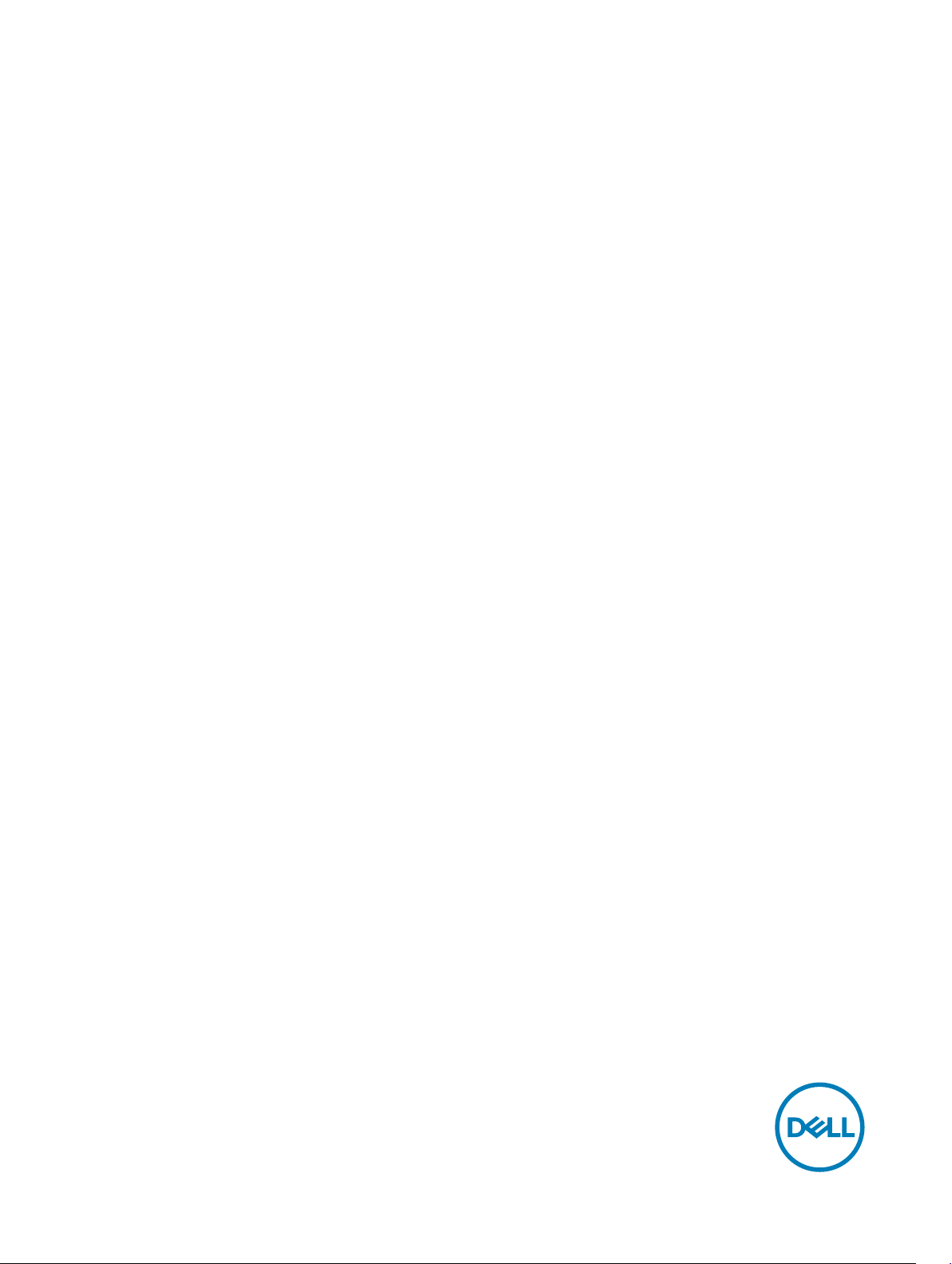
Dell Update Packages
Benutzerhandbuch
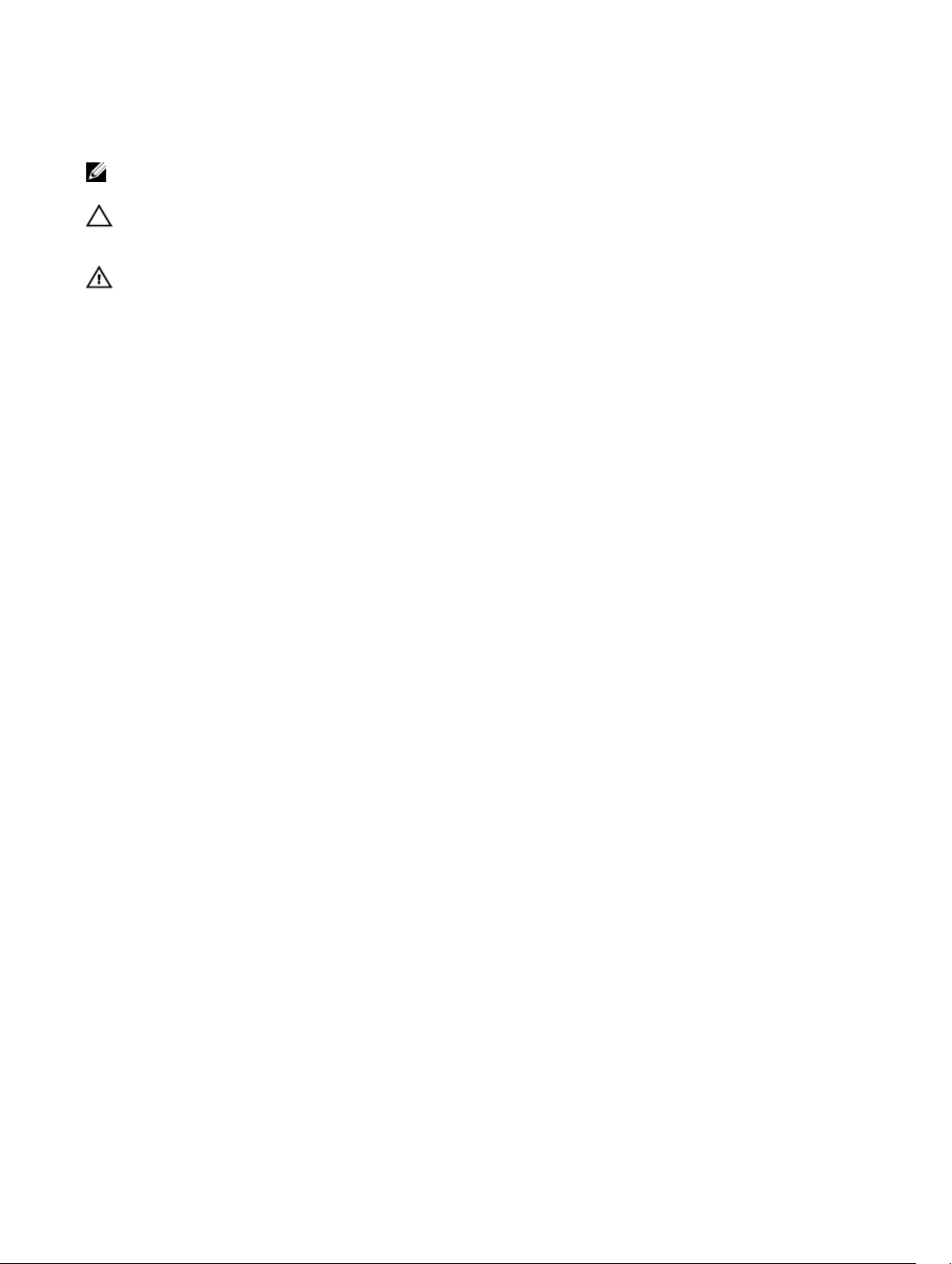
Anmerkungen, Vorsichtshinweise und Warnungen
ANMERKUNG: Eine ANMERKUNG macht auf wichtige Informationen aufmerksam, mit denen Sie Ihr Produkt besser
einsetzen können.
VORSICHT: Ein VORSICHTSHINWEIS macht darauf aufmerksam, dass bei Nichtbefolgung von Anweisungen eine
Beschädigung der Hardware oder ein Verlust von Daten droht, und zeigt auf, wie derartige Probleme vermieden
werden können.
WARNUNG: Durch eine WARNUNG werden Sie auf Gefahrenquellen hingewiesen, die materielle Schäden,
Verletzungen oder sogar den Tod von Personen zur Folge haben können.
© 2016 Dell Inc. Alle Rechte vorbehalten. Dieses Produkt ist durch US-amerikanische und internationale Urheberrechtsgesetze und nach
sonstigen Rechten an geistigem Eigentum geschützt. Dell und das Dell Logo sind Marken von Dell Inc. in den Vereinigten Staaten und/oder
anderen Geltungsbereichen. Alle anderen in diesem Dokument genannten Marken und Handelsbezeichnungen sind möglicherweise Marken der
entsprechenden Unternehmen.
2016 - 10
Rev. A00
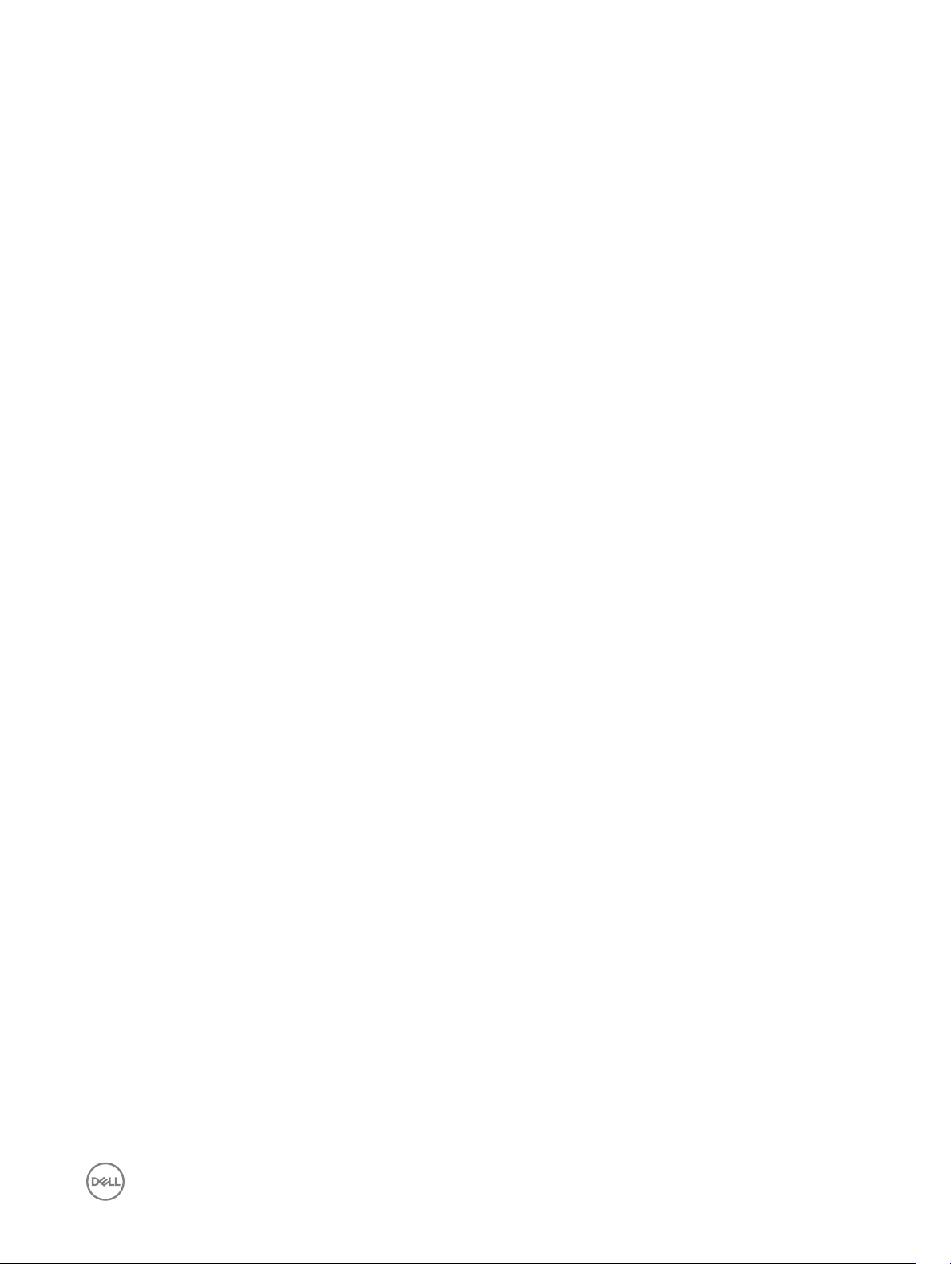
Inhaltsverzeichnis
1 Erste Schritte..................................................................................................................5
Was ist neu in dieser Version?............................................................................................................................................5
DUP-Ereignisanzeige..........................................................................................................................................................5
Zip-Pack-Eliminierung.........................................................................................................................................................5
Steckplatzinformationen für Festplatte..............................................................................................................................6
Abhängigkeit.......................................................................................................................................................................6
Unterstützte Betriebssysteme........................................................................................................................................... 6
Voraussetzungen................................................................................................................................................................6
Voraussetzungen und Funktionen für Systeme, die Linux ausführen..................................................................................6
Von Dell qualifizierte und aktivierte Pakete...................................................................................................................6
Voraussetzungen und Funktionen für Systeme, die Windows ausführen............................................................................7
DUPs herunterladen........................................................................................................................................................... 7
Herunterladen von DUPs über Repository Manager...........................................................................................................8
Installieren von Geräte-Treibern......................................................................................................................................... 8
Interaktiver Modus....................................................................................................................................................... 8
Nicht-interaktiver Modus............................................................................................................................................. 8
Installationsreihenfolge der DUP.........................................................................................................................................9
Best Practices für die Verwendung von DUPs................................................................................................................... 9
Weitere nützliche Dokumente............................................................................................................................................ 9
Kontaktaufnahme mit Dell.................................................................................................................................................10
2 Verwenden der Dell Update-Pakete............................................................................... 11
Komponenten der Update Packages und Systemkompatibilität.........................................................................................11
DUPs in der Linux-Umgebung ausführen...........................................................................................................................11
Interaktiver Modus.......................................................................................................................................................11
Nicht-interaktiver Modus.............................................................................................................................................11
Digitalsignatur überprüfen...........................................................................................................................................12
Ausführen von DUPs auf Systemen, die Windows ausführen............................................................................................12
Überprüfen der Digitalsignatur auf Systemen, die Windows ausführen....................................................................... 13
Überprüfen der Kompatibilität...........................................................................................................................................13
Informationen beim Anwenden der Aktualisierungen auf einem laufenden System........................................................... 13
Systemneustart erforderlich........................................................................................................................................13
Konsolenausgabe für Linux speichern......................................................................................................................... 14
DUP an die Systeme übermitteln...................................................................................................................................... 14
Aktualisierung mehrerer Systeme................................................................................................................................14
Remote-Terminal-Sitzungen.......................................................................................................................................14
Stand-Alone-Systeme und Firewalls............................................................................................................................14
Die Aktualisierung bestätigen............................................................................................................................................ 14
3 Aktualisierung und Rollback im aktivierten Lifecycle Controller Enabled-Server............ 16
Aktualisierung im Lifecycle Controller................................................................................................................................16
Rollback in Lifecycle Controller......................................................................................................................................... 16
3
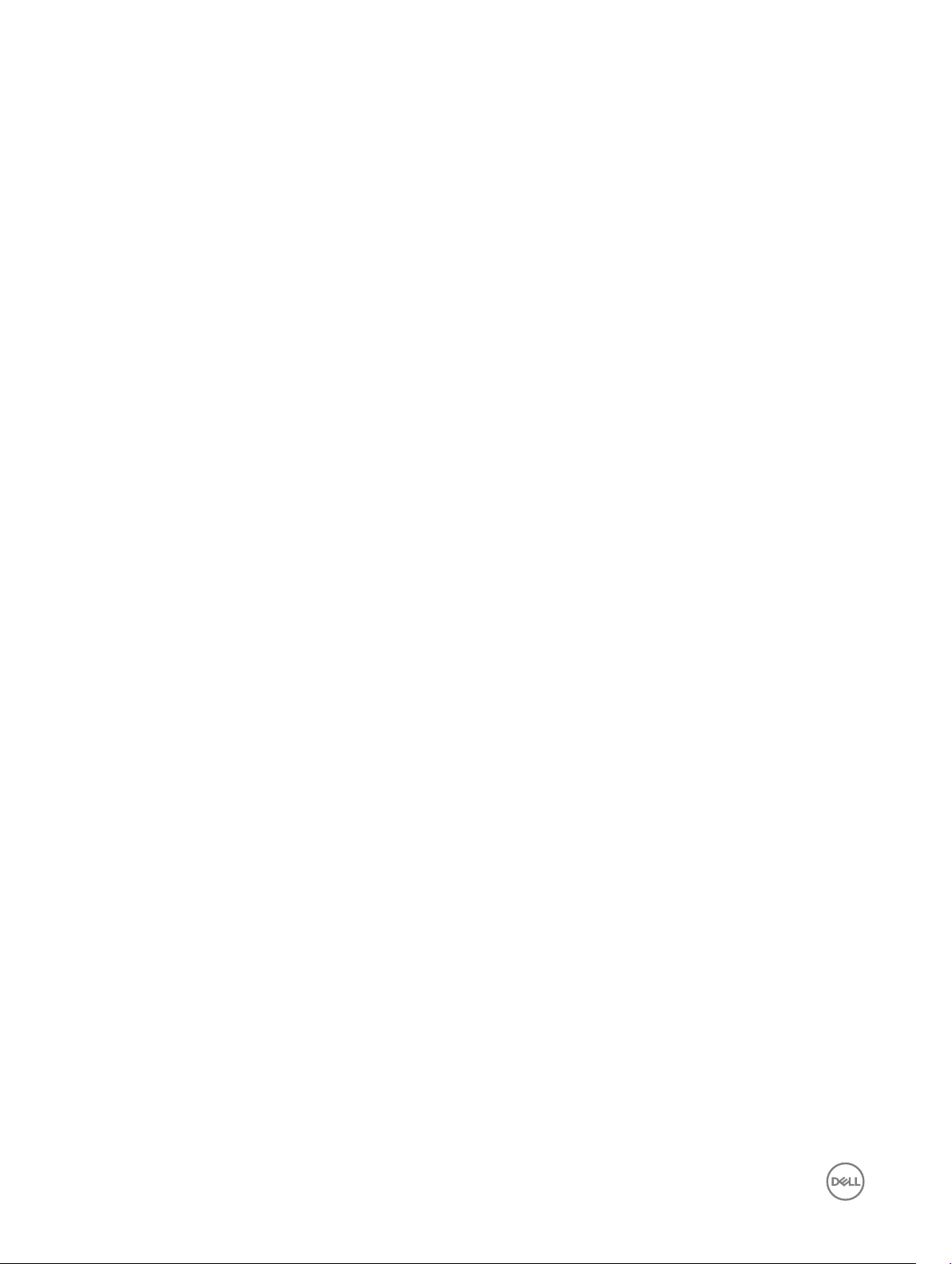
4 Referenzmaterial zur Befehlszeilenschnittstelle............................................................ 18
Linux – CLI-Optionen........................................................................................................................................................18
Windows – CLI-Optionen..................................................................................................................................................19
Exit-Codes für CLI............................................................................................................................................................ 21
5 Fehlerbehebung bei Linux............................................................................................. 24
Bekannte Probleme..........................................................................................................................................................24
Diagnose-Tasks können nicht ausgeführt werden, während ein DUP-Neustart ansteht............................................ 24
Außerplanmäßige Beendigung eines DUPs.................................................................................................................24
Fehler beim Laden freigegebener Bibliotheken........................................................................................................... 24
Nicht genügend freier physischer Speicher zum Laden des BIOS-Abbilds..................................................................24
Kernel-Panik beim Ausführen von Aktualisierungspaketen für die Speicher-Controller-Firmware.............................. 25
Verlust der Funktionalität beim Umbenennen von Linux-DUPs.................................................................................. 25
DUPs schlagen auf 64-Bit Red Hat Enterprise Linux-Betriebssystem fehl................................................................. 25
DUP Firmware-Aktualisierung schlägt möglicherweise während der Ausführung des UEFI-Modus fehl.....................25
Meldungen....................................................................................................................................................................... 25
DUP-Meldungsprotokolle..................................................................................................................................................31
Meldungs-Speicherort................................................................................................................................................ 31
Meldungsprotokolldateien........................................................................................................................................... 31
6 Fehlerbehebung für Systeme, die Windows ausführen..................................................32
Bekannte Probleme..........................................................................................................................................................32
Bestandsaufnahme-Fehler......................................................................................................................................... 32
Meldungen....................................................................................................................................................................... 32
DUP-Meldungsprotokolle................................................................................................................................................. 34
Meldungs-Speicherort................................................................................................................................................34
Meldungsprotokolldateien.......................................................................................................................................... 34
7 Unterstützung für Modul vertrauenswürdiger Plattform und BitLocker........................ 36
8 Microsoft Windows Server 2008 Benutzerkontensteuerung.........................................38
UAC-Einschränkungen bei Remote-Ausführung von DUP............................................................................................... 39
9 Häufig gestellte Fragen.................................................................................................40
4

Erste Schritte
Ein Dell Update Package (DUP) ist eine eigenständige ausführbare Datei in einem standardmäßigen Paketformat, das ein einzelnes
Softwareelement im System aktualisiert.
Unter Verwendung von DUPs können Sie eine breite Auswahl an Systemkomponenten aktualisieren und Scripts auf ähnliche
Gruppen von Dell-Systemen anwenden, um die Systemkomponenten auf die gleiche Versionsstufe zu bringen.
ANMERKUNG: Auf Dell PowerEdge-Servern der 12. und 13. Generation haben iDRAC und Lifecycle-Controller eine
gemeinsame DUP-Aktualisierung.
ANMERKUNG: BS-Collector-Bestandsaufnahme und -Aktualisierungsunterstützung von Dell PowerEdge-Servern der 12.
und 13. Generation.
Sie können DUPs für folgende Zwecke verwenden:
• Unter Verwendung einer interaktiven Befehlszeilenoberfläche (CLI) eine einzelne Aktualisierung auf ein System anwenden.
• Gerätetreiber im interaktiven und nicht interaktiven Modus installieren.
• Mehrere Aktualisierungen auf dem System unter Verwendung eines Scripts ausführen, das aus nicht interaktiven Befehlen
besteht, die unter Verwendung der CLI-Funktion geschrieben werden.
• Planungs- und Softwareverteilungs-Dienstprogramme des Betriebssystems wirksam einsetzen, damit eine beliebige Anzahl von
Systemen im Remote-Zugriff aktualisiert werden kann.
1
Was ist neu in dieser Version?
Diese Version von Dell Update Package (DUP) unterstützt Microsoft Windows Server 2016 (64-Bit) und Red Hat Enterprise Linux
6.8 Server (64-Bit).
ANMERKUNG: Lesen Sie für detaillierte Informationen zu den verschiedenen Dell-Systemen und Betriebssystemen, auf
denen DUP unterstützt wird, in der
Dell Systems Software Support Matrix
auf dell.com/openmanagemanuals nach.
DUP-Ereignisanzeige
Das Protokoll der Ereignisanzeige erfasst den DUP-Ausführungsstatus zusammen mit den Details dieser bestimmten Komponente,
die aktualisiert wurde.
Für Windows-Betriebssysteme erzeugt DUP das Ereignisprotokoll im Ereignisanzeigenordner <Anwendungsprotokolle>, und die
entsprechenden Instanzen werden generiert.
Für Linux-Betriebssysteme erzeugt DUP das Ereignisprotokoll im Ordner </var/log/messages>.
Die Protokollinstanz stellt Details über verschiedene Leistungsparameter wie z. B. Exit-Code, DUP-Protokollstandort und
Namensdetails bereit.
Zip-Pack-Eliminierung
DUP ermöglicht Ihnen die Extrahierung des Inhalts der DUP-Nutzlast und anderen Inhalts in einen vorhandenen Ordner oder an
einen definierten Standort.
5
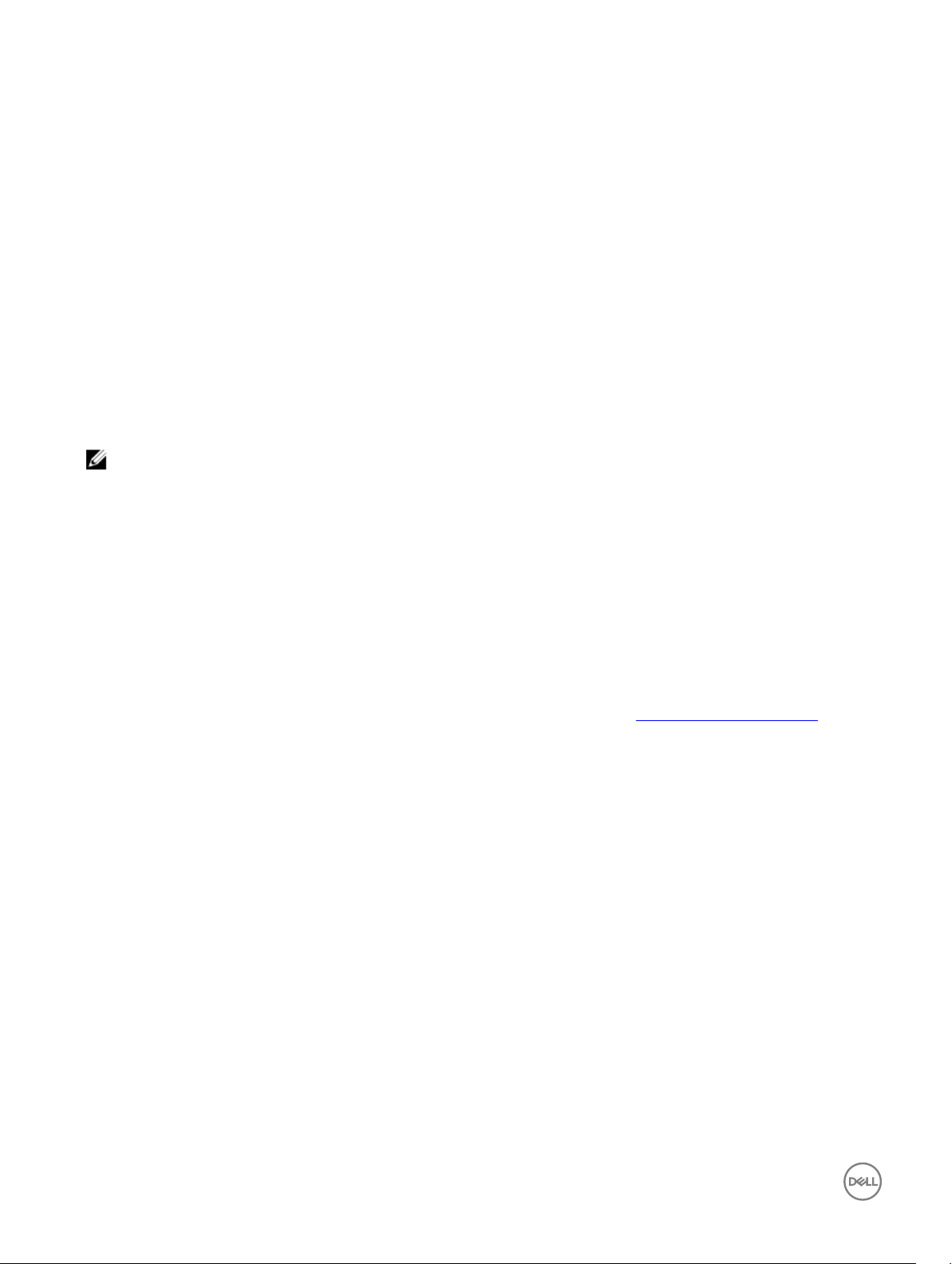
Steckplatzinformationen für Festplatte
DUP enthält spezifische Informationen über die Details des Festplattenspeicherorts mit der Steckplatznummer, dem SpeicherController, Gehäusen und weiteren Angaben. Die Details der Steckplatzinformationen werden auch in den DUP-Protokolldateien
erfasst.
Abhängigkeit
DUP unterstützt die folgenden Abhängigkeiten:
• Weiche Abhängigkeit – Abhängigkeit(en), die angewandt werden müssen, um bestimmte neue Funktionen in der Aktualisierung
zu verwenden. Wenn zum Beispiel die Funktionen von BIOS-Version 1.7 nur aktiviert werden, wenn die iDRAC-Version 2.3
beträgt, dann handelt es sich bei der Abhängigkeit der iDRAC-Version um eine weiche Abhängigkeit und die BIOS-Aktualisierung
wird angewendet, jedoch sind bestimmte Funktionen nicht verfügbar bis die iDRAC-Version mindestens 2.3 beträgt.
• Harte Abhängigkeit – Abhängigkeit(en), die angewendet werden müssen, um die korrekte Aktualisierung anzuwenden. Zum
Beispiel erfordert die Aktualisierung von BIOS auf Version 1.7 möglicherweise, dass die iDRAC-Version mindestens 2.0 sein muss.
Der Benutzer muss die iDRAC-Version auf 2.0 aktualisieren, bevor das BIOS auf die Version 1.7 aktualisiert werden kann.
ANMERKUNG: In bestimmten Situationen müssen Sie für eine vollständige Aktualisierung oder ein Upgrade zwei und
mehr DUPs installieren. In diesen Fällen müssen Sie manchmal das System neu starten, um den Aktualisierungsvorgang
der zuvor installierten DUPs zu beenden.
Unterstützte Betriebssysteme
Lesen Sie für detaillierte Informationen zu den verschiedenen Dell-Systemen und Betriebssystemen, auf denen DUP unterstützt
wird, in der Dell Systems Software Support Matrix auf dell.com/openmanagemanuals nach.
Voraussetzungen
Stellen Sie vor der Installation und Verwendung von DUPs Folgendes sicher:
• Das Betriebssystem wird vom DUP unterstützt. Weitere Informationen finden Sie unter Unterstützte Betriebssysteme.
• Sie über Administrator-Zugriffsrechte verfügen.
Voraussetzungen und Funktionen für Systeme, die Linux ausführen
In diesem Abschnitt werden alle Voraussetzungen und Funktionen aufgelistet, die sich auf das Linux Betriebssystem beziehen.
Von Dell qualifizierte und aktivierte Pakete
Lesen Sie vor dem Installieren von DUPs die online bereitgestellten Informationen und die Informationen im Download-Paket. Stellen
Sie sicher, dass die ausgewählten Aktualisierungen für Ihr System sowohl notwendig als auch geeignet sind. Eventuell sind auch
einige bzw. alle der unten stehenden Schritte zu befolgen:
• Fügen Sie zum Dateinamen des Pakets Ausführungsberechtigungen hinzu. Geben Sie den folgenden Befehl ein: chmod +x
packagename.bin.
• Überprüfen Sie, ob das Paket den Voraussetzungen für die Ausführung einer Aktualisierung entspricht. Um die Überprüfung
auszuführen, geben Sie ein: ./packagename.bin -c
• Bestimmen Sie eine der folgenden Methoden zum Ausführen der Aktualisierungen. Die erste Methode wird Methode zur
Einzelaktualisierung genannt. In dieser Methode, führen Sie das DUP im interaktiven Modus von der Befehlszeile aus, um die
Aktualisierung auszuführen. Die andere Methode wird Script-Methode genannt. Verwenden Sie diese Methode, wenn Sie eine
oder mehrere Aktualisierungen im nicht interaktiven Modus über ein Script ausführen möchten.
6
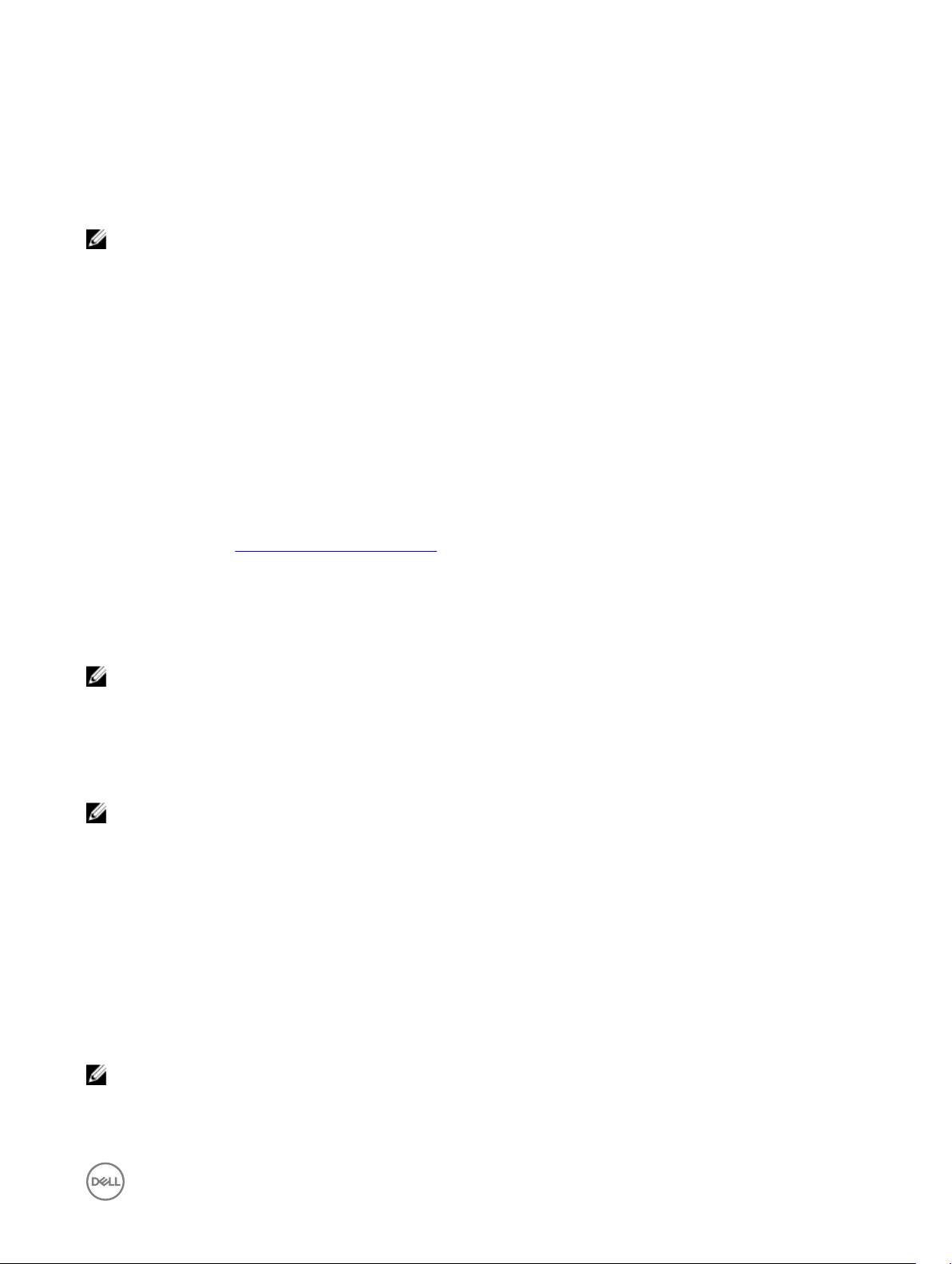
Voraussetzungen und Funktionen für Systeme, die Windows ausführen
Lesen Sie vor dem Installieren von DUPs die online bereitgestellten Informationen und die Informationen im Download-Paket. Stellen
Sie sicher, dass die ausgewählten Aktualisierungen für Ihr System sowohl notwendig als auch geeignet sind. Eventuell sind auch
einige bzw. alle der unten stehenden Schritte zu befolgen:
ANMERKUNG: Führen Sie die DUP-Option Überprüfen auf dem Zielsystem aus, um sicherzustellen, dass das System die
Voraussetzungen zum Ausführen einer Aktualisierung erfüllt.
Um eine Überprüfung in der CLI auszuführen, geben Sie packagename.exe /c /s ein.
Um eine Überprüfung in der GUI auszuführen:
1. Doppelklicken Sie auf die .exe-Datei des DUP, das Sie heruntergeladen haben.
2. Lesen Sie die Informationen zur Aktualisierung im Bildlauf-Textfenster der GUI.
Sie können die Protokollergebnisse anzeigen, nachdem Sie die Überprüfungsoption entweder von der CLI oder GUI
durchgeführt haben. Der Standardpfad für die Version vor DUP 7.2-Framework ist %SystemDrive%\dell\updatepackage\log.
Die Pfade der Protokolldateien von 7.2 DUP-Framework an sind:
Windows Server 2008 und Windows Server 2012: %SystemDrive%\Program Data\Dell\UpdatePackage\log.
3. Bestimmen Sie, ob das Zielsystem den Kompatibilitätsanforderungen entspricht.
Weitere Informationen finden Sie in dem Dell OpenManage Legacy-Kompatibilitätshandbuch, der Software-Support-Matrix zu
Dell-Systemen und weiteren nützlichen Dokumenten.
4. Erstellen Sie für das Ausführen der Aktualisierungen eine Verzeichnisstruktur.
5. Bestimmen Sie eine Methode zum Ausführen der Aktualisierungen. Die erste Methode ist eine Methode zur
Einzelaktualisierung. In dieser Methode, führen Sie das DUP im interaktiven Modus von der Befehlszeile aus, um die
Aktualisierung auszuführen. Die andere Methode ist eine Script-Methode. Verwenden Sie diese Methode, wenn Sie eine oder
mehrere Aktualisierungen im nicht interaktiven Modus über ein Script ausführen möchten.
ANMERKUNG: DUPs für Windows stehen auch im Repository auf der DVD Dell Server Updates zur Verfügung, die die
aktualisierten BIOS-, Treiber- und Firmware-Komponenten für Dell-Systeme enthält.
DUPs herunterladen
Sie können DUPs von www.dell.com/support herunterladen.
ANMERKUNG: DUPs stehen auch im Repository-Ordner auf der DVD Dell OpenManage Server Updates zur Verfügung,
zusammen mit der Datei Catalog.xml (die Informationen sowohl zu Windows- als auch zu Linux-DUPs enthält) und der
Datei DellSoftwareBundleReport.html.
So laden Sie DUPs von www.dell.com/support herunter:
1. Rufen Sie die Website www.dell.com/support auf und wählen Sie Support für Arbeit aus.
2. Geben Sie Ihre Service-Tag-Nummer an und klicken Sie auf Senden.
3. Wählen Sie Treiber und Downloads aus.
4. Wählen Sie das Betriebssystem, die Kategorie und den Wichtigkeitsgrad der Aktualisierung aus.
Es wird eine Liste anwendbarer Aktualisierungen angezeigt.
5. Klicken Sie auf Herunterladen.
6. Folgen Sie zum Abschließen des Datei-Downloads den Anleitungen auf dem Bildschirm.
ANMERKUNG: Sie haben auch die Möglichkeit, ein anderes Dateiformat aus der Spalte Dateititel herunterzuladen, indem
Sie für das DUP ein Dateiformat auswählen und darauf klicken. Wenn Sie mehr als einen Dateityp herunterladen
möchten, muss ein Dateityp nach dem anderen heruntergeladen werden.
7
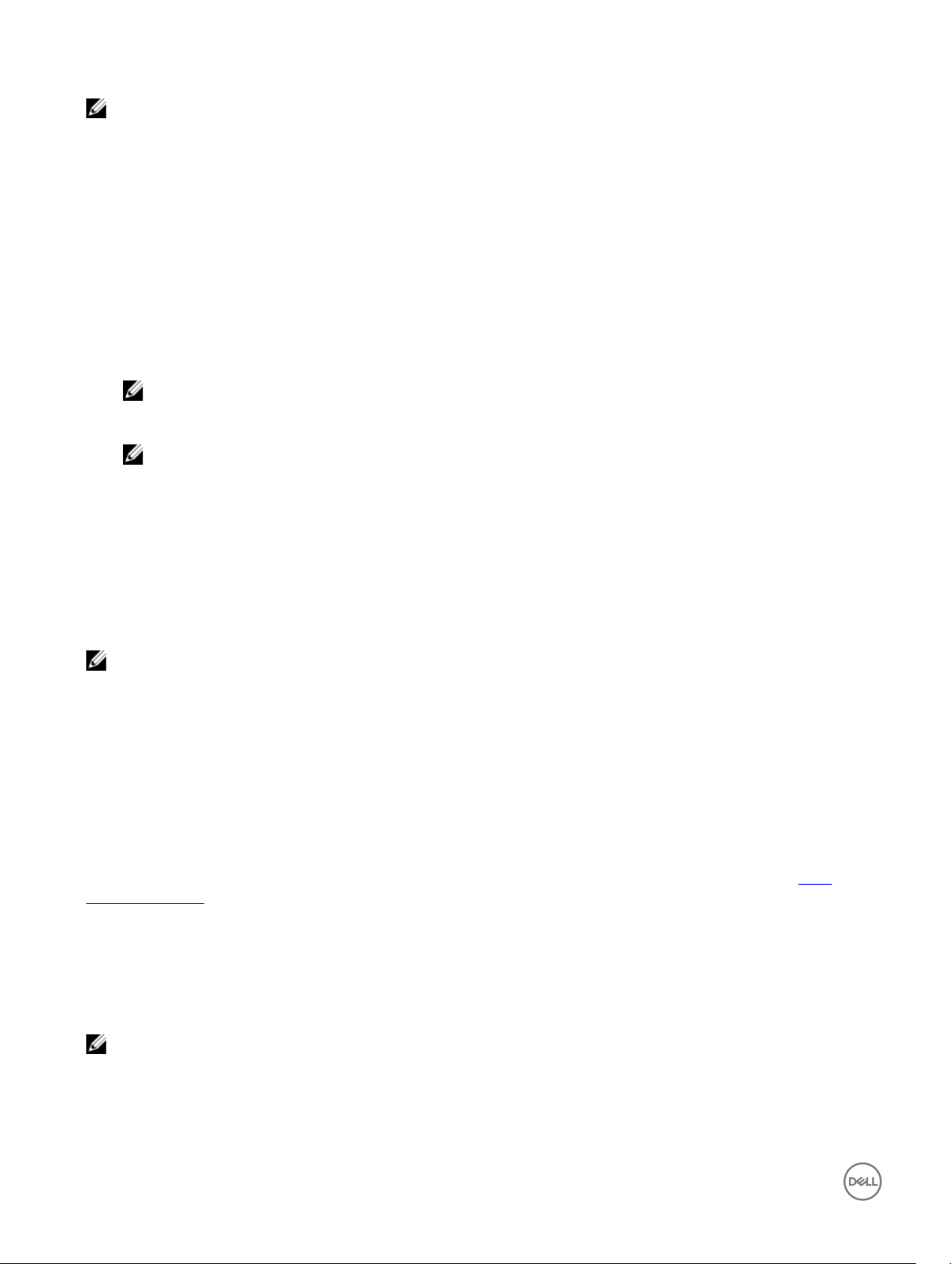
ANMERKUNG: Sie können auch ein DUP oder eine Gruppe von DUPs mithilfe von Dell Repository Manager
herunterladen. Weitere Informationen finden Sie im
Dell Repository Manager Benutzerhandbuch
Herunterladen von DUPs über Repository Manager
Sie können DUPs von Dell Repository Manager herunterladen.
1. Klicken Sie im Dell Repository Manager Fenster auf die Registerkarte „Meine Repositories“.
2. Klicken Sie auf Neue → Neues Repository erstellen.
Das Fenster Repository erstellen wird aufgerufen.
3. Geben Sie Name und Beschreibung ein.
4. Klicken Sie auf Next (Weiter).
Das Fenster Basis-Repository wird angezeigt.
ANMERKUNG: Klicken Sie jederzeit auf Abbrechen, um das Programm zu beenden, ohne ein neues Repository zu
erstellen.
5. Wählen Sie eine Quelle für das Repository.
ANMERKUNG: Sie können auch auf das Hilfemenü klicken und die Option: Repository aus der Katalogdatei
importieren... auswählen.
6. Wählen Sie ein Repository aus der angezeigten Repository-Liste und öffnen Sie es.
7. Klicken Sie auf die Registerkarte Komponenten zum Anzeigen einer Liste der verfügbaren DUPs.
8. Sie können beliebige oder alle angezeigten DUPs auswählen.
9. Klicken Sie auf Datei herunterladen. Geben Sie den Pfad ein und klicken Sie auf OK.
10. Die ausgewählten DUPs erscheinen in der Job-Warteschlange.
11. Sobald der Vorgang abgeschlossen ist, stehen die DUPs im angegebenen Pfad zur Verfügung.
12. Sie können die Komponenten unter Verwendung von DUPs aktualisieren.
.
Installieren von Geräte-Treibern
DUPs aktualisieren das BIOS, die Firmware, die Treiber und die Anwendungen. Wenn ein Gerätetreiber nicht im System vorhanden
ist, können Sie mit Hilfe von DUPs den Treiber neu installieren. Der Treiber kann installiert werden, wenn die unterstützte Hardware
vorhanden ist.
Interaktiver Modus
Falls im interaktiven Modus eine Neuinstallation anwendbar ist, informiert DUP darüber, dass der Treiber zusammen mit der Version
des Pakets installiert werden soll. Klicken Sie auf Ja, um das Paket zu installieren. Installationsergebnisse werden unter DUP-
Meldungsprotokolle protokolliert.
Nicht-interaktiver Modus
Wenn eine Neuinstallation anwendbar ist, wird beim Ausführen von DUPs mit dem Switch /s der Treiber installiert.
Beispiel: packagename.exe /s und packagename.exe /s /r führen eine Neuinstallation der Treiber-DUPs aus.
ANMERKUNG: Nicht alle Treiber-DUPs unterstützen Neuinstallationen. In der
Microsoft Windows-Betriebssysteme
finden Sie die Liste der Treiber, die keine Neuinstallation unterstützen.
Infodatei
zu
Dell Update Packages für
8
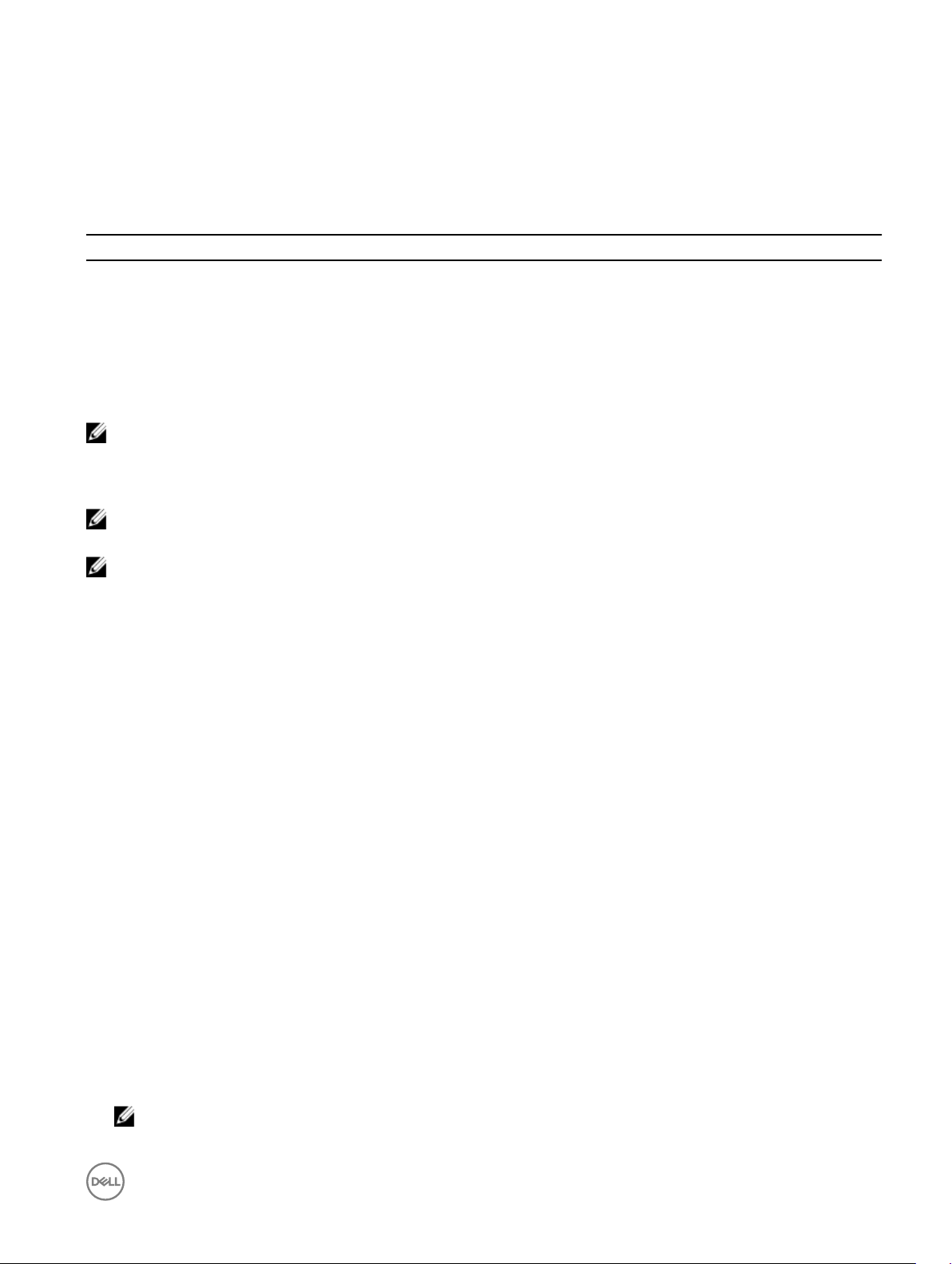
Installationsreihenfolge der DUP
Wenn Sie mehrere DUP installieren, installieren Sie die Aktualisierungen, die einen Neustart erfordern, zuletzt. Informationen über
empfohlene Installationsreihenfolge finden Sie in der folgenden Tabelle.
Tabelle 1. Update Packages: Empfohlene Installationsreihenfolge
Installationsreihenfolge Systemsoftwarekomponenten
1 Gerätetreiber
2 Geräte-Firmware
3 ESM-Firmware
4 Lifecycle-Controller
5 BIOS
ANMERKUNG: Wenn Sie das BIOS, die Stromversorgungs-, PERC-, PCIe-SSD-, Mellanox-, Emulex-Firmware und Treiber, Chipsatz- und Grafik-Treiber, Intel-, QLogic- und Broadcom-Firmware aktualisiert haben, werden die
Änderungen an den Komponenten erst nach dem Neustart des Systems wirksam. Unter Systemen der 13. Generation
erfordert die SAS-Expander-Firmware keinen Neustart.
ANMERKUNG: Um nur einen Neustart durchzuführen, installieren Sie die ESM-Firmware-Aktualisierung vor der BIOSAktualisierung.
ANMERKUNG: Auf Systemen der 13. Generation haben der iDRAC und Lifecycle Controller eine gemeinsame DUPAktualisierung.
Best Practices für die Verwendung von DUPs
• Bevor Sie Aktualisierungen durchführen, bereiten Sie Reparaturdisketten vor.
• Laden Sie die derzeit installierte Version von Treibern, BIOS und Firmware herunter, so dass Sie eine Sicherungskopie haben,
falls Probleme auftreten.
• Stellen Sie sicher, dass Sie eine Sicherungskopie der Betriebssystemdateien oder Systemkonfigurationsdateien auf einem
anderen System gespeichert haben als auf dem System, das Sie aktualisieren.
• Die Aktualisierungen müssen von dem Administrator des Systems durchgeführt werden, dem bekannt ist, welche Anwendungen
dadurch betroffen sein könnten.
• Bevor Sie alle Systeme aktualisieren, testen Sie zuerst das Upgrade auf einem unwichtigen System.
• Führen Sie während der Ausführung von DUP keine anderen Anwendungen aus.
• Bevor Sie die Komponenten des Host-Betriebssystems auf einer virtuellen Microsoft Hyper-V-Maschine aktualisieren, stellen Sie
sicher, dass die Gast-Betriebssysteme nicht ausgeführt werden.
• Fahren Sie das System nicht während einer Aktualisierung herunter.
• Stellen Sie sicher, dass das System nach einer BIOS-Aktualisierung ohne Stromunterbrechung neu gestartet wird.
• Schließen Sie keine Terminal-Konsolenfenster, die zum Ausführen der DUP-CLI- Ausführung verwendet werden, während DUPAusführungen stattfinden.
Weitere nützliche Dokumente
Zugriff auf andere Dokumente erhalten Sie, indem Sie dell.com/support/manuals aufrufen und das Produkt auswählen. Sie können
auch auf den Direktlink auf der DVD Dell Systems Management Tools and Documentation klicken.
• Dell OpenManage Legacy Kompatibilitätshandbuch
ANMERKUNG: Zum Ausführen von DUPs ist es nicht erforderlich, Dell OpenManage Server Administrator auf dem
System zu installieren.
9
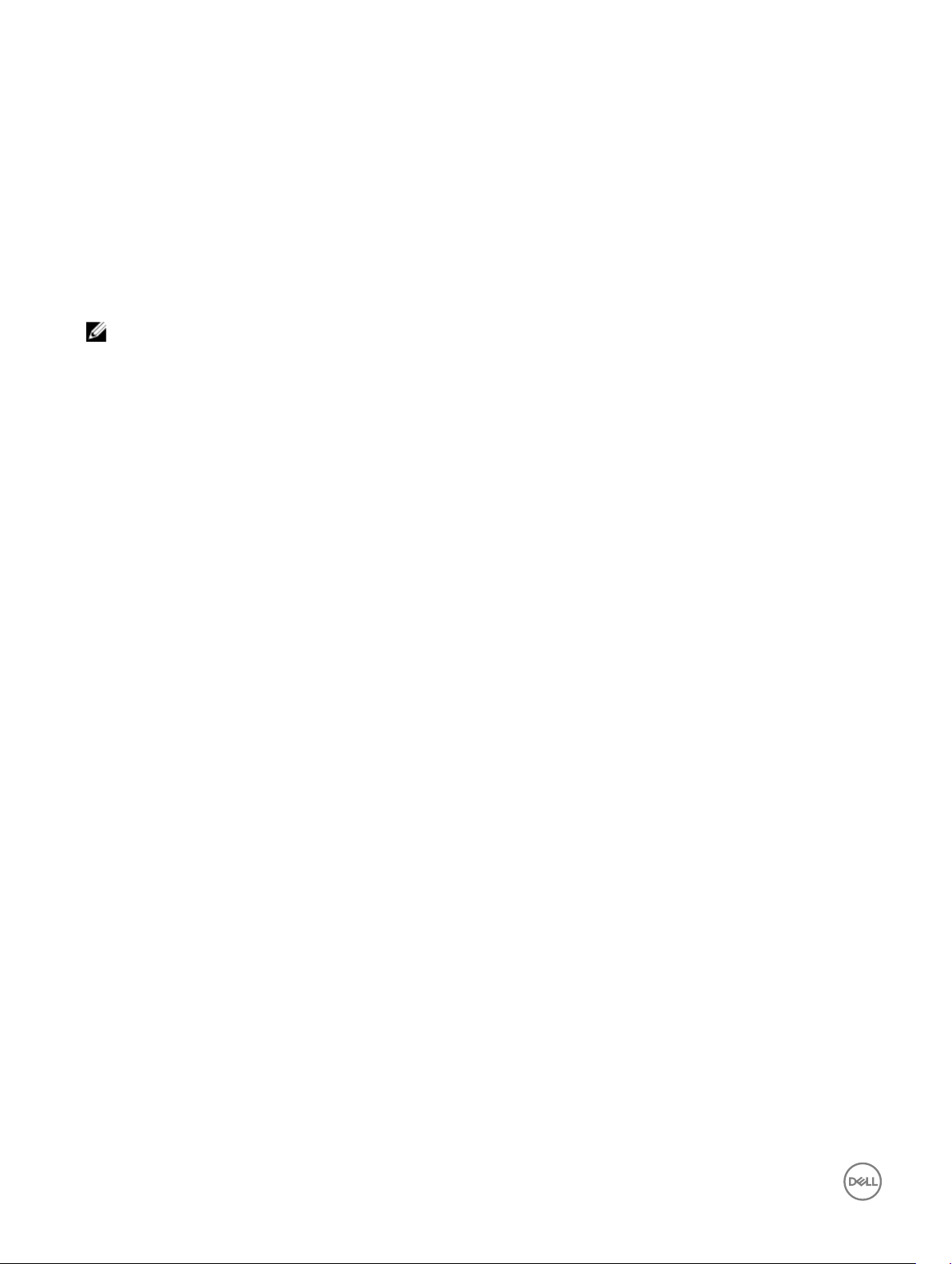
• Dell OpenManage Server Update Utility User's Guide (Benutzerhandbuch für Dell OpenManage Server Update Utility)
• Benutzerhandbuch zum Dell OpenManage Deployment Toolkit (DTK)
• Dell OpenManage Essentials User's Guide (Benutzerhandbuch für Dell OpenManage Essentials)
• Dell Systems Software Support Matrix
• Glossar
• Dell Repository Manager-Benutzerhandbuch
• Dell OpenManage Chassis Management Controller User’s Guide (Dell OpenManage Chassis Mangement Controller
Benuterhandbuch)
Kontaktaufnahme mit Dell
ANMERKUNG: Wenn Sie nicht über eine aktive Internetverbindung verfügen, können Sie Kontaktinformationen auch auf
Ihrer Auftragsbestätigung, dem Lieferschein, der Rechnung oder im Dell-Produktkatalog finden.
Dell stellt verschiedene onlinebasierte und telefonische Support- und Serviceoptionen bereit. Da die Verfügbarkeit dieser Optionen je
nach Land und Produkt variiert, stehen einige Services in Ihrer Region möglicherweise nicht zur Verfügung. So erreichen Sie den
Vertrieb, den Technischen Support und den Kundendienst von Dell:
1. Rufen Sie die Website Dell.com/support auf.
2. Wählen Sie Ihre Supportkategorie.
3. Wählen Sie das Land bzw. die Region in der Drop-Down-Liste Land oder Region auswählen am unteren Seitenrand aus.
4. Klicken Sie je nach Bedarf auf den entsprechenden Service- oder Support-Link.
10
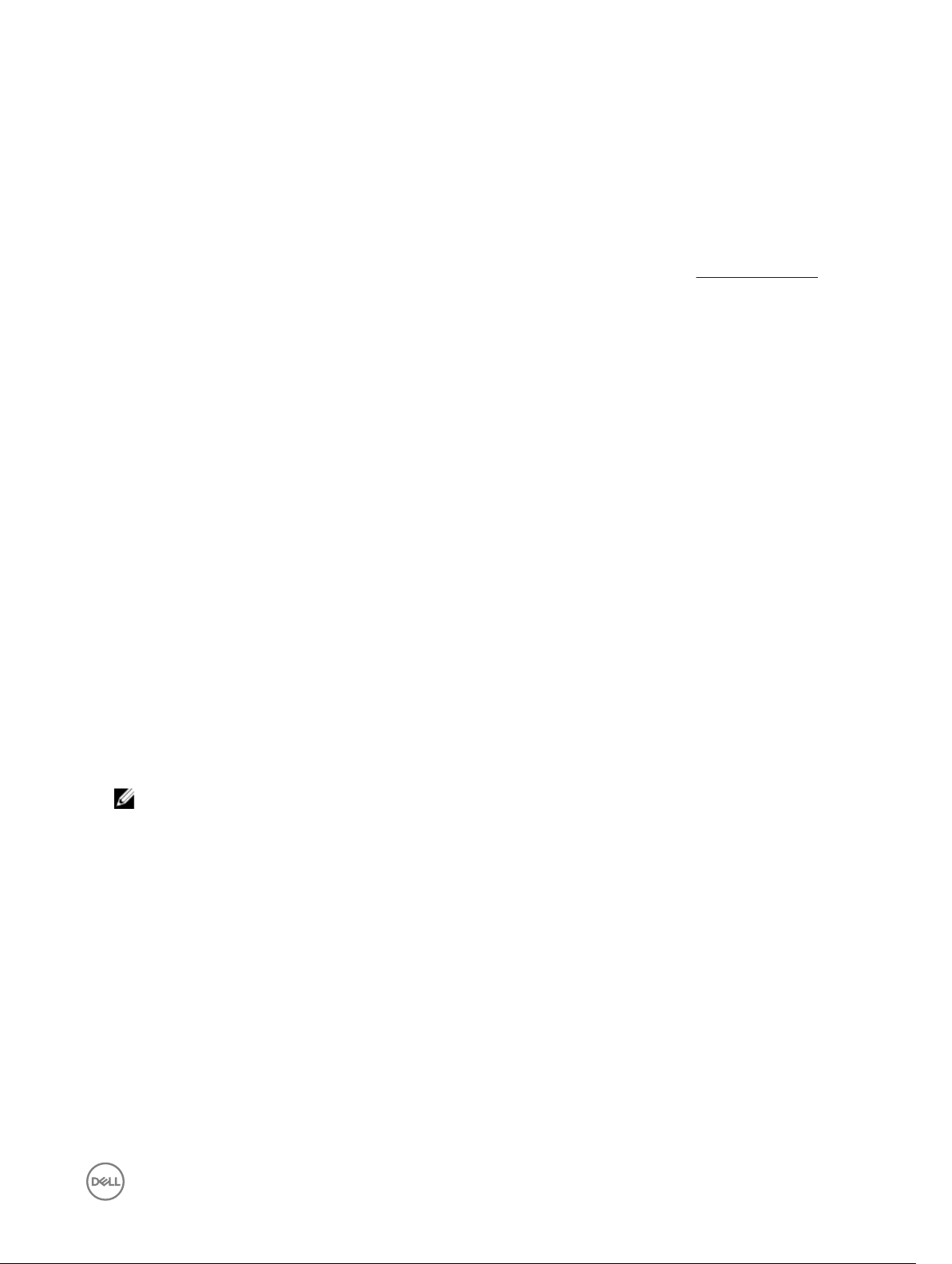
2
Verwenden der Dell Update-Pakete
Dell bietet eine Anzahl von Hilfsmitteln, die Ihnen helfen zu bestimmen, ob Ihr System eine Aktualisierung erfordert. Sie können das
DUP unter dell.com/support/manuals herunterladen. Weitere Informationen finden Sie im Abschnitt DUPs herunterladen.
Komponenten der Update Packages und Systemkompatibilität
Sie können das DUP ausführen und die zusammengefassten Informationen lesen. Unter Zuhilfenahme dieser Informationen können
Sie bestimmen, ob die Aktualisierung auf Ihr System und die spezifische Umgebung angewendet werden sollte.
DUPs in der Linux-Umgebung ausführen
Sie können DUPs in zwei Modi über die Konsole ausführen.
• interaktiv
• nicht interaktiv
Interaktiver Modus
Im interaktiven Modus erteilen Sie einen Befehl und werden von der Benutzeroberfläche zur weiteren Ausführungsberechtigung des
Befehls aufgefordert. Wenn Sie ein Paket in diesem Modus ausführen, wird zunächst eine durchlaufbare Ansicht der Anmerkungen
zur Version für das Paket angezeigt. Sie können diese Anmerkungen durchlesen, bevor Sie mit der Ausführung des Pakets
fortfahren.
DUP kann von einer lokalen Konsole angeschlossen am Zielsystem oder von einer Workstation des Administrators durch die
Verwendung einer Remote-Shell, wie z. B. ssh, ausgeführt werden. Sobald ein Paket an das Zielsystem geliefert wurde, kann der
Administrator das Paket durch das Ausführen der folgenden Schritte ausführen:
• Geben Sie ./packagename.bin aus dem Arbeitsverzeichnis heraus ein.
ANMERKUNG: Dabei ist packagename das Modell und der komponenten-spezifische Name des Pakets.
• Stellen Sie sicher, dass für die .bin-Datei die entsprechenden Berechtigungen eingerichtet sind und dass die Aktualisierung von
einem Benutzerkonto mit Root-Berechtigungen ausgeführt wird.
• Der Fortschritt und Status wird in der Konsole (stdout) angezeigt und die Aktivitäten unter /var/log/messages protokolliert.
Nicht-interaktiver Modus
Der nicht-interaktive Modus ist, bei dem Ausführen eines Skripts zum Anwenden der DUPs auf mehreren Systemen, wesentlich.
Während des Anwendens von DUPs auf mehrere Systeme, können Sie nicht Ja oder Nein während der Skriptausführung antworten.
• Geben Sie ‑q für den nicht-interaktiven Modus ein.
• ‑f zum Erzwingen.
• ‑r zum Neustart, falls ein Neustart für den jeweiligen Aktualisierungstyp erforderlich ist.
Im folgenden Befehlsbeispiel führt der Befehl ein BIOS-DUP ohne Benutzerbestätigung aus, erzwingt die Ausführung in dem Fall,
dass eine neuere BIOS-Version heruntergestuft werden muss und startet das System neu, nachdem das DUP angewendet wurde.
Dieser Befehl wird ausgeführt, wenn das DUP alle System- und Versionsanforderungen erfüllt.
BIOS_XR23Y_LN_1.2.8.BIN ‑q ‑f ‑r
11
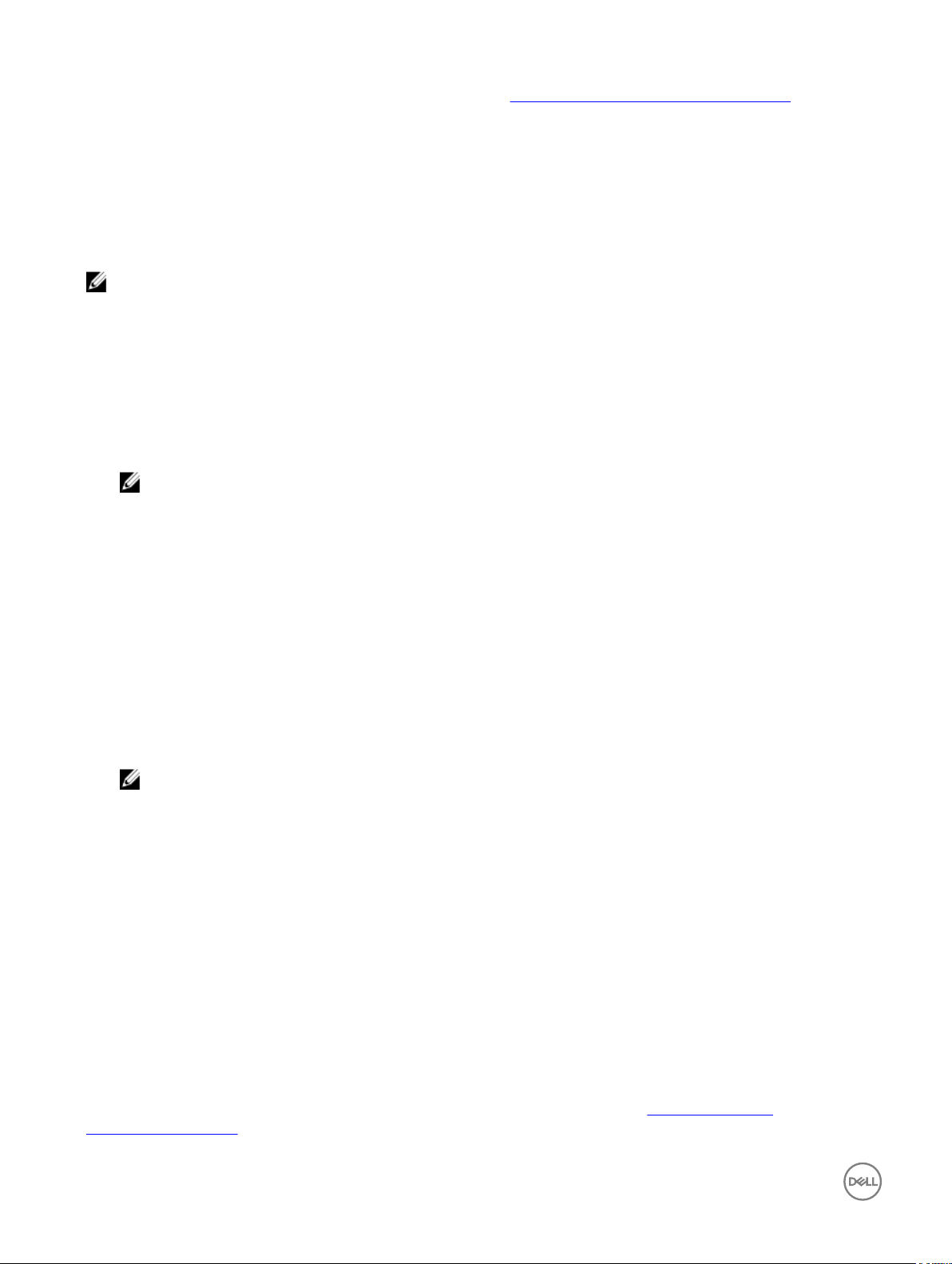
Weitere Informationen zur Befehlszeilenoberfläche (CLI) finden Sie im Referenzmaterial zur Befehlszeilenschnittstelle.
Digitalsignatur überprüfen
Eine Digitalsignatur wird dazu verwendet, die Identität des Unterzeichners eines Update Package zu authentifizieren und zu
bestätigen, dass der Originalinhalt unverändert ist. Über die Digitalsignatur von DUPs steht Ihnen eine zuverlässige und
vertrauenswürdige Methode der Authentifizierung zur Verfügung.
Das Überprüfen der Digitalsignatur stellt sicher, dass das Originalaktualisierungspaket korrekt empfangen wurde, und dass sein Inhalt
nicht verändert wurde, seit es unterzeichnet wurde.
ANMERKUNG: Das Überprüfen der Digitalsignatur ist für Systeme, die Windows oder Linux ausführen, anwendbar.
Überprüfen der Digitalsignatur auf Systemen, die Linux ausführen
Falls Gnu Privacy Guard (GPG) noch nicht auf dem System installiert ist, muss es jetzt zur Prüfung der Digitalsignatur eines LinuxDUP installiert werden. Zur Verwendung des Standardüberprüfungsverfahrens führen Sie folgende Schritte durch:
1. Besorgen Sie sich den öffentlichen Dell Linux-GnuPG-Schlüssel, falls er nicht bereits vorhanden ist. Sie können ihn
herunterladen, indem Sie zu
2. Importieren Sie den öffentlichen Schlüssel zur vertrauenswürdigen gpg-Datenbank durch Ausführen des folgenden Befehls:
gpg --import <Dateiname des öffentlichen Schlüssels>
ANMERKUNG: Zum Abschließen des Verfahrens müssen Sie einen eigenen privaten Schlüssel besitzen.
3. Um eine Warnung vor einem nicht vertrauenswürdigen Schlüssel zu vermeiden, bestätigen Sie den öffentlichen Schlüssel durch
seinen Fingerabdruck, bevor Sie ihn verwenden.
a. Geben Sie den folgenden Befehl ein: gpg --edit-key 23B66A9D
b. Geben Sie im GPG-Schlüsseleditor fpr ein. Die folgende Meldung wird eingeblendet: pub 1024D/23B66A9D
2001-04-16 Dell, Inc. (Product Group) <linux‑security@dell.com> Primary key
fingerprint: 4172 E2CE 955A 1776 A5E6 1BB7 CA77 951D 23B6 6A9D. Wenn der Fingerabdruck des
importierten Schlüssels dem des Schlüsselbesitzers entspricht, haben Sie eine richtige Kopie des Schlüssels. Sie können den
Besitzer des Schlüssels persönlich, über das Telefon oder mithilfe einer beliebigen anderen Methode überprüfen, die
garantiert, dass Sie mit dem wahren Besitzer des Schlüssel kommunizieren.
c. Während Sie sich noch im Schlüsseleditor befinden, geben Sie sign ein.
d. Beantworten Sie die zur Vertrauensprüfung eingeblendeten Fragen und erstellen Sie einen Kennsatz, der als
Geheimschlüssel verwendet werden kann. Der öffentliche Schlüssel muss nur einmal importiert und bestätigt werden.
4. Laden Sie das Linux-DUP und die damit in Verbindung stehende Signaturdatei unter dell.com/support/manuals/downloads
herunter.
lists.us.dell.com wechseln und auf den Link Öffentlicher Dell-GPG-Schlüssel klicken.
ANMERKUNG: Jedes Linux-DUP hat eine separate Signaturdatei, die zusammen mit dem DUP angezeigt wird. Zur
Überprüfung benötigen Sie sowohl das DUP als auch die damit in Verbindung stehende Signaturdatei.
Standardmäßig hat die Signaturdatei denselben Namen wie die DUP-Datei, mit der Erweiterung .sign.
5. Überprüfen Sie das DUP unter Verwendung des folgenden Befehls: gpg --verify <Linux-Update Package Signaturdateiname>
<Linux-Update Package Dateiname>.
Ausführen von DUPs auf Systemen, die Windows ausführen
Um DUPs über die interaktive grafische Benutzeroberfläche (GUI) auszuführen, führen Sie die folgenden Schritte durch. Dieses
Verfahren trifft auf alle Update Packages zu.
1. Führen Sie das DUP aus, indem Sie in Windows Explorer auf den Dateinamen doppelklicken.
2. Lesen Sie die im DUP-Fenster angezeigten Aktualisierungsinformationen.
3. Überprüfen Sie den DUP-Bericht zur Bestandsaufnahme für die Paketversion und die installierten Versionen der Komponente.
4. Klicken Sie auf Installieren, um das DUP zu installieren.
5. Falls erforderlich, führen Sie einen Neustart des Systems durch.
Informationen zum Ausführen von DUPs über die Befehlszeilenoberfläche (CLI) finden Sie im Referenzmaterial zur
Befehlszeilenschnittstelle.
12
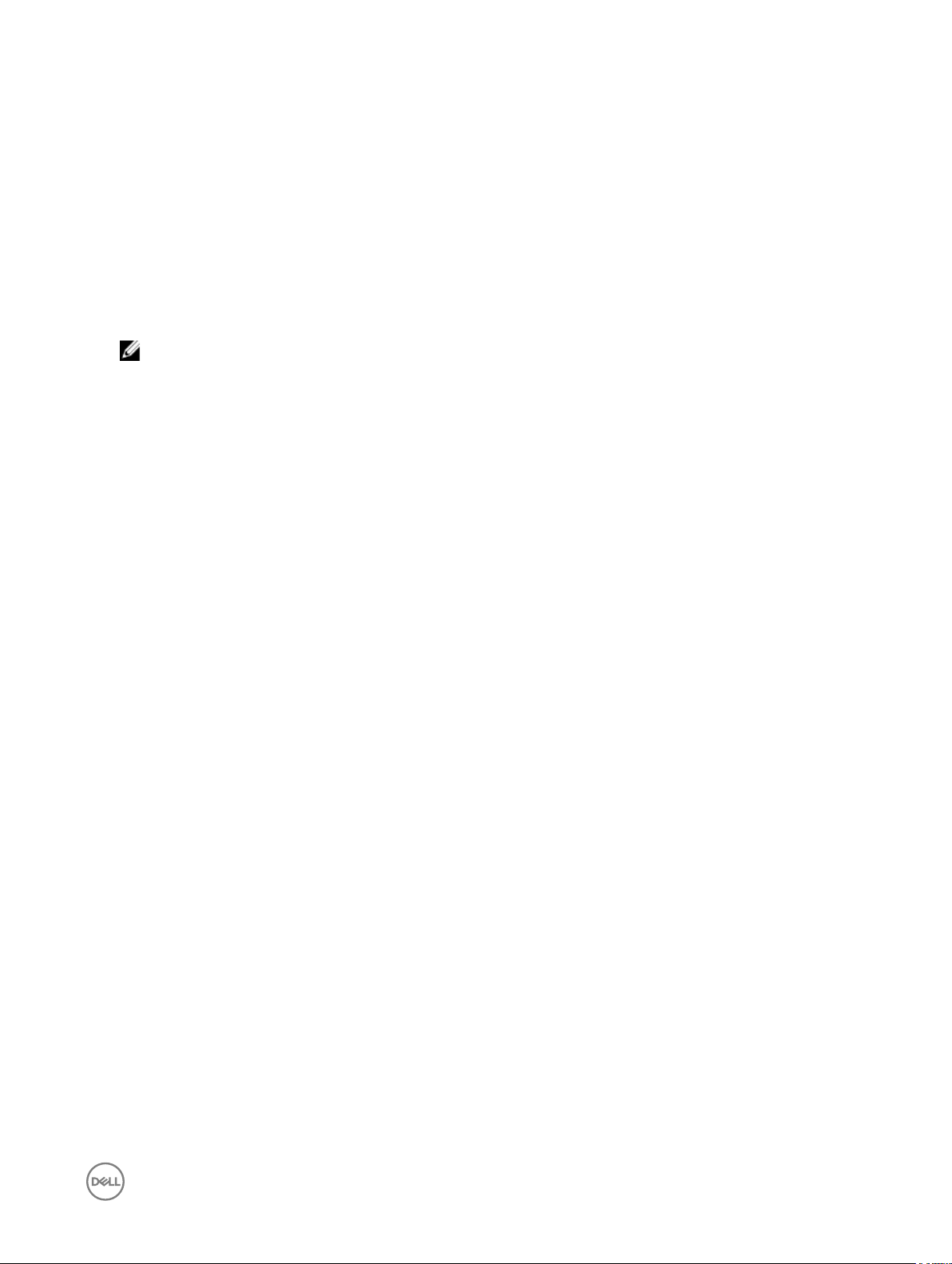
Überprüfen der Digitalsignatur auf Systemen, die Windows ausführen
Zum Überprüfen der Digitalsignatur des Aktualisierungspakets:
1. Starten Sie Windows Explorer, und suchen Sie das Update Package, dessen Digitalsignatur Sie überprüfen möchten.
2. Klicken Sie mit der rechten Maustaste auf den Dateinamen.
3. Klicken Sie im Popup-Menü auf Eigenschaften.
4. Klicken Sie im Fenster Eigenschaften auf das Register Digitalsignaturen. Wenn dieses Register nicht angezeigt wird, ist das
Update Package nicht unterzeichnet.
5. Wählen Sie die Signatur aus der Signaturliste aus, und klicken Sie auf Details.
Das Fenster Details zur Digitalsignatur wird eingeblendet.
ANMERKUNG: Die Signatur wird erst bestätigt, wenn Sie auf Details klicken.
6. Lesen Sie die Informationen zur Digitalsignatur, um zu überprüfen, ob die Digitalsignatur korrekt ist.
7. Klicken Sie auf OK, um das Fenster zu schließen.
Überprüfen der Kompatibilität
DUPs sind so ausgelegt, dass die Erfüllung aller Voraussetzungen bestätigt wird, bevor die Aktualisierung auf dem System
durchgeführt wird. Jedes DUP überprüft Folgendes:
• Der angemeldete Benutzer besitzt Root-Berechtigungen.
• Das im Befehl anzuwendende DUP ist mit dem Zielsystem und dem Betriebssystem auf einem System kompatibel.
• Die dem DUP zugeordnete Komponente ist auf dem System vorhanden.
• Die erforderlichen Mindestversionen ähnlicher Systemsoftware werden auf dem System ausgeführt.
DUPs sind mit integrierten Fehlerbearbeitungsfähigkeiten ausgestattet, um sicherzustellen, dass die vorhergehenden Anforderungen
bestätigt werden. Wenn die Bedingungen nicht erfüllt werden, findet keine Aktualisierung statt. DUP überprüfen auch
Abhängigkeiten zwischen BIOS und bestimmten ESM-Paketen. Mit diesem Anwendungsdesign können Sie Gruppen von DUP
erstellen und diese dann auf eine große Auswahl von Systemen anwenden. Wenn Sie außerdem nur überprüfen möchten, ob ein
bestimmtes Paket auf Ihr System angewendet werden kann, können Sie das Paket durch den folgenden CLI-Befehl aufrufen:
./Packagename.bin ‑c for Linux
packagename.exe /c /s for Windows
Dieser Befehl führt die Abhängigkeitsregeln innerhalb des DUP aus, erteilt Warnungen, beendet, ohne die Aktualisierung auf Ihr
System anzuwenden, und schreibt die Ergebnisse auf die Konsole. Sie können mit dem DUP auch einen Exit-Code festlegen,
um Entscheidungen innerhalb der Scripts auszuführen.
Informationen beim Anwenden der Aktualisierungen auf einem laufenden System
In diesem Abschnitt werden alle Auswirkungen beim Anwenden der Aktualisierungen auf einem laufenden System beschrieben.
Systemneustart erforderlich
Für einige Pakete, wie z. B. für diejenigen, die das System-BIOS aktualisieren, ist ein Neustart erforderlich, damit die neue Software
wirksam werden kann. Nachdem Sie eine Aktualisierung angewendet haben, die einen Neustart erfordert, müssen Sie einen Neustart
durchführen, damit die Aktualisierung abgeschlossen werden kann.
Sie haben die Wahl, den Neustart zu einem anderen Zeitpunkt durchzuführen, solange Sie das System nicht ausschalten. Diese
Funktion ist hauptsächlich dazu gedacht, die Anwendung mehrerer Aktualisierungen zusammen zu ermöglichen, und den
13
